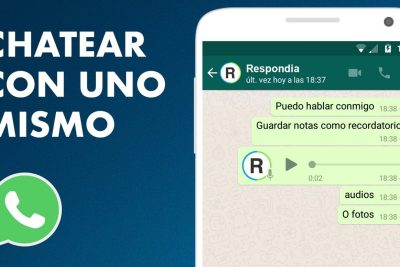
Cómo transferir fotos de Android a iPhone: métodos fáciles y rápidos

En este artículo, te explicaremos cómo transferir tus fotos de Android a iPhone de manera sencilla y sin perder calidad. Descubre diferentes métodos, desde el uso de aplicaciones hasta el uso de la nube, para asegurarte de que tus preciosos recuerdos no se queden atrás al cambiar de dispositivo. ¡Sigue leyendo y aprende a pasar tus fotos a tu nuevo iPhone!
- Cómo transferir fotos de Android a iPhone: Guía completa en el ámbito tecnológico
- Cómo Pasar WhatsApp de Android a iPhone, Método OFICIAL!!!
- ¿Cuál es la forma de transferir las fotos de un dispositivo Android a un iPhone?
- ¿Cómo transferir archivos de un dispositivo Android a un iPhone?
- ¿Cuál es el método para transferir fotos de un iPhone a un Android utilizando la función de Bluetooth?
- ¿Cuál es la forma de transferir todos los contactos de un dispositivo Android a un iPhone? Escribe solo en español.
Cómo transferir fotos de Android a iPhone: Guía completa en el ámbito tecnológico
Para transferir fotos de Android a iPhone, existen diferentes métodos que puedes seguir. Aquí te presento una guía completa sobre cómo hacerlo:
Método 1: Utilizando Google Fotos
1. Descarga la aplicación Google Fotos tanto en tu Android como en tu iPhone.
2. En tu Android, abre la aplicación y ve a Configuración > Copia de seguridad y sincronización.
3. Activa la opción de copia de seguridad y sincronización para todas tus fotos.
4. Espera a que se realice la copia de seguridad de todas tus fotos en Google Fotos.
5. En tu iPhone, inicia sesión con la misma cuenta de Google que utilizaste en tu Android.
6. Abre la aplicación Google Fotos en tu iPhone y espera a que se sincronicen todas tus fotos.
Método 2: Utilizando la aplicación Move to iOS
1. En tu Android, descarga la aplicación "Move to iOS" desde Google Play Store.
2. Configura tu iPhone hasta llegar a la pantalla "Transferir datos desde Android".
3. En tu Android, abre la aplicación "Move to iOS" y sigue las instrucciones para establecer una conexión segura con tu iPhone.
4. Selecciona la opción para transferir fotos y otros datos.
5. Espera a que la transferencia se complete y sigue las instrucciones en tu iPhone para finalizar el proceso.
Método 3: Utilizando servicios en la nube o aplicaciones de terceros
1. Sube tus fotos de Android a servicios en la nube como Dropbox, Google Drive o OneDrive.
2. Descarga las respectivas aplicaciones en tu iPhone.
3. Inicia sesión en las aplicaciones de servicios en la nube en tu iPhone.
4. Descarga las fotos desde los servicios en la nube a tu iPhone.
Recuerda que estos métodos pueden variar dependiendo del modelo de tu Android y iPhone, así como de las versiones de sistema operativo. Es importante seguir paso a paso las instrucciones para asegurarte de transferir correctamente tus fotos.
Espero que esta guía completa te sea de ayuda para transferir tus fotos de Android a iPhone en el ámbito tecnológico de Tecnologia.
Cómo Pasar WhatsApp de Android a iPhone, Método OFICIAL!!!
¿Cuál es la forma de transferir las fotos de un dispositivo Android a un iPhone?
Para transferir fotos de un dispositivo Android a un iPhone, existen varias formas. Aquí te mencionaré dos opciones:
Opción 1: Utilizar una herramienta de transferencia de datos.
Puedes usar herramientas como "Move to iOS" desarrollada por Apple. Esta aplicación te permite transferir de manera inalámbrica tus fotos y otros datos desde un dispositivo Android a un iPhone nuevo. Solo necesitas descargar la aplicación "Move to iOS" en tu dispositivo Android, seguir las instrucciones en pantalla y seleccionar la opción de transferir fotos. Luego, sigue las instrucciones que aparecen en tu iPhone para completar la transferencia.
Opción 2: Utilizar servicios en la nube.
Si tienes tus fotos almacenadas en servicios en la nube como Google Photos o Dropbox, puedes acceder a ellos desde tu iPhone descargando las respectivas aplicaciones en el dispositivo y sincronizando tu cuenta. Después de esto, podrás ver y descargar tus fotos en tu iPhone.
Recuerda realizar una copia de seguridad de tus fotos antes de realizar cualquier transferencia para evitar pérdidas de datos.
Espero que estas opciones te sean útiles y puedas transferir tus fotos de manera fácil y segura de un dispositivo Android a tu iPhone. ¡Buena suerte!
¿Cómo transferir archivos de un dispositivo Android a un iPhone?
Transferir archivos de un dispositivo Android a un iPhone puede ser un poco complicado debido a las diferencias en los sistemas operativos. Sin embargo, hay algunas soluciones que podrían ayudarte en este proceso.
1. Utilizar aplicaciones de transferencia de archivos: Existen diferentes aplicaciones disponibles en la App Store y en la Play Store que te permiten transferir archivos entre dispositivos Android e iPhone mediante una conexión Wi-Fi. Algunas de ellas son Shareit, Xender o Zapya. Estas aplicaciones crean una red local entre los dispositivos y facilitan la transferencia rápida y segura de archivos.
2. Almacenamiento en la nube: Otra opción es utilizar servicios de almacenamiento en la nube como Google Drive, Dropbox o iCloud. Puedes subir los archivos desde tu dispositivo Android a tu cuenta en la nube y luego acceder a ellos desde tu iPhone para descargarlos. Esto requiere conexión a Internet en ambos dispositivos y puede llevar más tiempo dependiendo del tamaño de los archivos.
3. Transferencia mediante cable: Si tienes un cable OTG (On-The-Go), puedes conectar el dispositivo Android al iPhone utilizando adaptadores correspondientes. Esta opción te permite transferir archivos directamente desde la memoria del dispositivo Android a la del iPhone.
Es importante tener en cuenta que no todos los tipos de archivos se pueden transferir de esta manera. Por ejemplo, algunos tipos de archivos como aplicaciones, contactos o mensajes de texto son específicos para cada sistema operativo y no se pueden transferir fácilmente.
Recuerda que siempre es recomendable hacer una copia de seguridad de tus archivos antes de realizar cualquier tipo de transferencia. Además, verifica la compatibilidad de los dispositivos y asegúrate de seguir las instrucciones proporcionadas por cada aplicación o servicio de almacenamiento en la nube para una transferencia exitosa.
¡Ten en cuenta estas opciones y elige la que mejor se adapte a tus necesidades!
¿Cuál es el método para transferir fotos de un iPhone a un Android utilizando la función de Bluetooth?
Transferir fotos de un iPhone a un Android utilizando la función de Bluetooth no es posible de forma directa, ya que estos dos sistemas operativos utilizan diferentes protocolos de transferencia de archivos. Sin embargo, existen algunas soluciones alternativas para lograr este proceso:
1. Utiliza una aplicación de terceros: Puedes descargar una aplicación como SHAREit o Xender en ambos dispositivos (tanto en el iPhone como en el Android). Estas aplicaciones permiten transferir archivos, incluyendo fotos, a través de una conexión Wi-Fi directa. De esta manera, puedes seleccionar las fotos que deseas enviar desde el iPhone y recibirlas en el Android.
2. Utiliza una plataforma en la nube: Puedes guardar las fotos del iPhone en una plataforma en la nube, como Google Drive o Dropbox, y luego acceder a ellas desde el Android descargando la aplicación correspondiente. Para realizar esto, debes subir las fotos desde el iPhone a la plataforma en la nube y, posteriormente, sincronizar la cuenta en el Android para descargarlas.
Recuerda que antes de utilizar cualquiera de estas opciones, debes asegurarte de que ambos dispositivos estén conectados a una red Wi-Fi estable y tener suficiente espacio de almacenamiento disponible tanto en el iPhone como en el Android.
¿Cuál es la forma de transferir todos los contactos de un dispositivo Android a un iPhone? Escribe solo en español.
Para transferir todos los contactos de un dispositivo Android a un iPhone, hay varias opciones disponibles:
Método 1: Utilizando la opción de "Mover datos de Android" durante la configuración inicial del iPhone:
1. En el iPhone, enciéndelo y comienza la configuración inicial.
2. Cuando llegues a la pantalla de "Transferir desde Android", selecciona la opción "Mover datos de Android".
3. Toma tu dispositivo Android y descarga la aplicación "Migración" desde Google Play Store.
4. Abre la aplicación "Migración" en tu dispositivo Android y sigue las instrucciones para conectar ambos dispositivos utilizando un cable USB o estableciendo una conexión Wi-Fi directa.
5. Una vez que se haya establecido la conexión, selecciona la opción "Transferir datos a iPhone" en la aplicación "Migración".
6. Espera a que la transferencia se complete. Después de eso, puedes continuar con la configuración inicial de tu iPhone.
Método 2: Utilizando una cuenta de Google:
1. En tu dispositivo Android, asegúrate de que todos tus contactos estén sincronizados con tu cuenta de Google. Puedes hacer esto yendo a la configuración de tu dispositivo y buscando la opción de cuentas o sincronización.
2. En tu iPhone, ve a la configuración y busca la opción "Cuentas y contraseñas".
3. Selecciona "Agregar cuenta" y elige "Google" como tipo de cuenta.
4. Inicia sesión con tu cuenta de Google y asegúrate de activar la sincronización de contactos.
5. Espera unos minutos mientras los contactos se sincronizan entre tu cuenta de Google y tu iPhone.
Método 3: Utilizando aplicaciones de terceros:
1. En tu dispositivo Android, descarga una aplicación de transferencia de contactos como "Copy My Data" o "My Contacts Backup" desde Google Play Store.
2. Abre la aplicación y sigue las instrucciones para crear una copia de seguridad de tus contactos en el dispositivo Android.
3. Una vez que hayas creado la copia de seguridad, consulta las instrucciones de la aplicación para transferir los contactos al iPhone. Puede implicar enviar un archivo CSV por correo electrónico o utilizar una conexión Wi-Fi directa entre ambos dispositivos.
Recuerda: Antes de realizar cualquier transferencia, asegúrate de hacer una copia de seguridad de tus contactos para evitar cualquier pérdida de información.

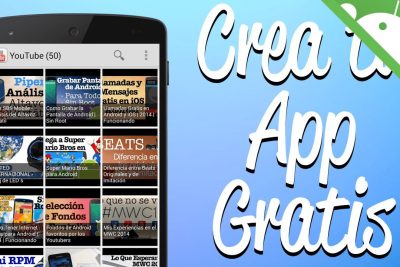

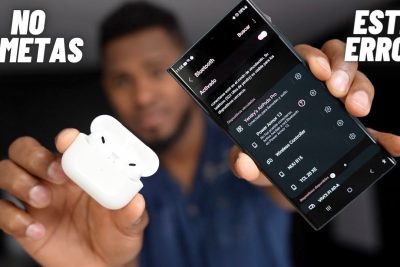
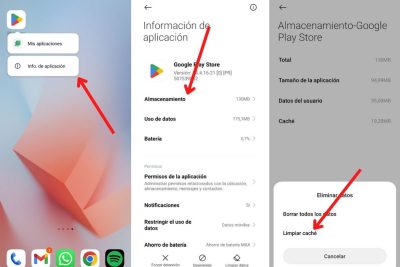
Deja una respuesta